大家好,我是栏目编辑,现在为大家解答以上问题。边肖今天分享的是如何使用3dmax改变物体的参数和颜色。如果你对此感兴趣,你可以和边肖一起学习。下面是具体的操作流程。
一:长方体
1:创建时更改框参数。
点击3dmax窗口右侧的“创建命令”——选择几何图形下方的“几何图形”——“标准图元”——找到“长方体”命令,点击“长方体”命令,在视口中创建长方体,这样我们就可以创建长方体了。
这里有一些关于这座厂房的参数。“名称和颜色”下面是对象的颜色和名称。我们可以直接更改对象的名称。单击其后面的颜色框,将弹出一个用于选择颜色的框。我们可以为模型选择我们喜欢的颜色。
下面还有“参数”,包括长方体的长、宽、高,我们可以直接改变它的数值。下面还有字段、宽度和高度的片段,用于我们以复杂的方式进一步编辑模型。

2:创建后修改框参数1。
建立长方体模型后,退出长方体编辑命令,然后下面的参数面板就没了。此时如果要修改长方体参数,就要修改命令面板。
单击“创建”命令后的“修改”命令。下面是厂房的名称和颜色,可以像以前一样直接修改。该厂房体现的参数如下图“参数”面板所示,也可以直接修改,与刚才修改的方式相同。
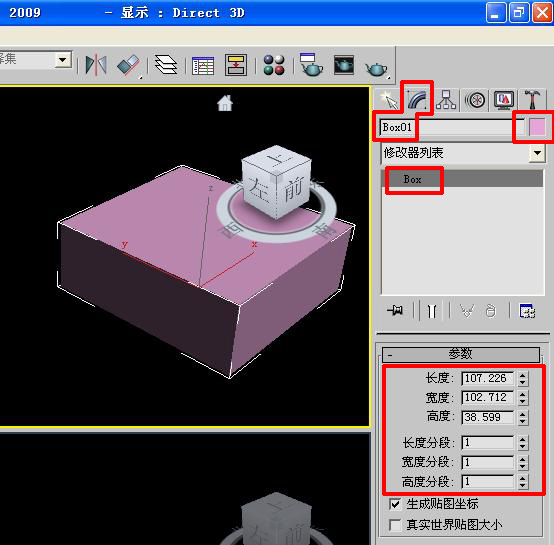
二:球体。
1:创建时更改球体参数。
就像创建长方体一样,我们首先在“创建”命令面板下找到“球体”命令,然后在视口中创建一个球体。同样,我们可以在“名称和颜色”命令下更改球体的颜色和名称,但以下参数是可以直接更改球体的半径来更改球体的大小。分割是一个球体被分割成的段数,光滑度是一个球体的光滑度,半球意味着我们看到的模型是一个半球体。半球下有两个参数,即切除和挤压。这是球体的分割,只有当我们建立半球的时候。切除意味着半球的分割与我们切掉的半球成正比。挤压意味着分割是恒定的,球体的体积是变化的,切片是启用的,这意味着我们可以建立一个扇形模型,并在下面输入我们需要的角度。
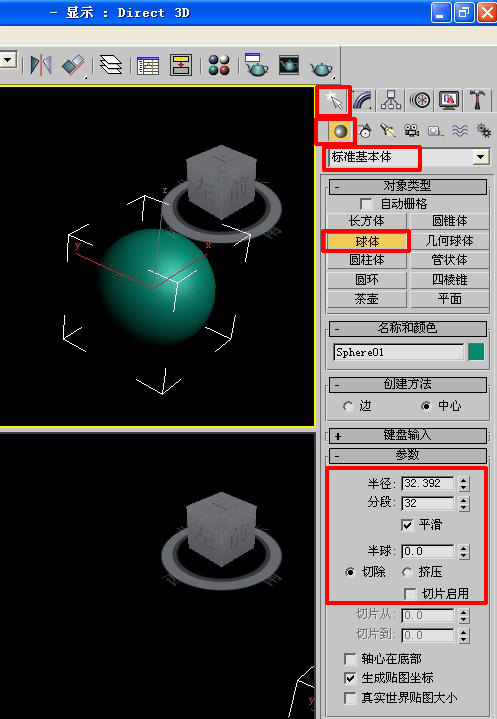
2.创建后修改球体参数。
和长方体一样,也可以在修改命令面板中修改当前对象的参数,如下图所示。修改内容和之前的一样,这里就不一一说了。
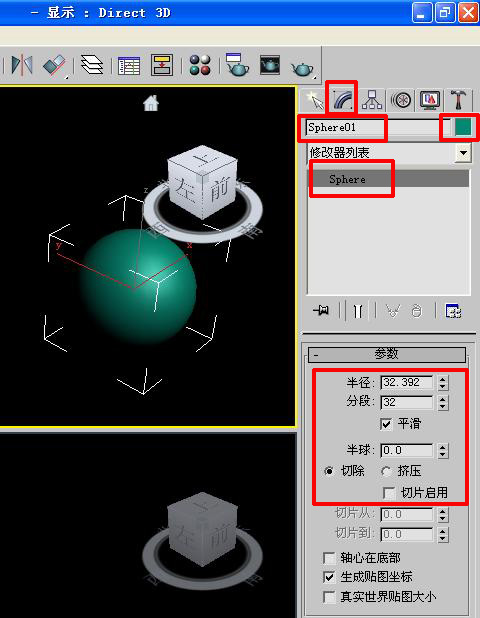
以上就是关于如何使用3dmax改变对象的参数和颜色。你学会了吗?